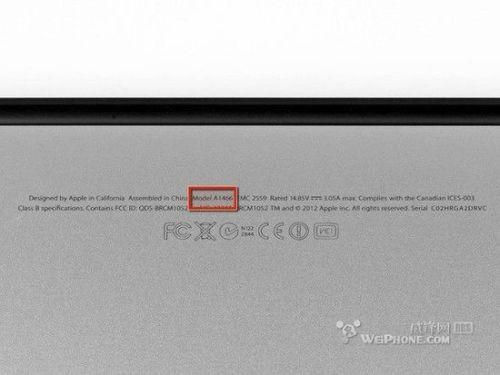12年的macbookair拆机教程
11-26
又到了大家喜闻乐见的拆机时间了。苹果在今年的WWDC大会主题演讲上发布了新款MacBook Air和MacBook Pro,同时为MacBook家庭添加了一名新成员——RetinaMacBook Pro。苹果同时还在大会上宣布,这三款笔记电脑在发布之日起即出货上市。
想必大家最希望看到的,就是Retina MacBook Pro的拆解了。因为很多人都想知道,这款堪称苹果笔记本历史上最惊艳的作品的内在到底是个什么模样。只不过,可能是由于发货时间又或是其它问题,我们首 先在iFixit官网上看到的,是新款MacBook Air的拆解,一起来瞧瞧吧。
第一步:2012年中13英寸MacBook Air初印象
与前一代产品一样,这款MacBook Air看起来仍旧如此轻薄,让人担心它会不会直接在桌面上飘起来。那么,苹果到底在它的内部装了些什么东西呢?
-英特尔Ivy Bridge Core i5处理器,携带Turbo Boost功能(英特尔睿频加速技术 )。
-英特尔HD显卡4000
-128GB的闪存
-4GB 1600MHz的DDR3L内存
-USB 3.0
-MagSafe 2
第二步:2012年中13''MacBook Air的各种接口
在保持苗条的基础上,苹果在2012中的13''MacBook Air机身上塞进了几个非常漂亮的端口。虽然新款Air在重量上增加了一点,但是考虑到其机身的薄度并没有丝毫下降,我们还能够抱怨苹果什么呢?
在MacBook Air左则那个音频插孔的旁边,就是苹果新添加的MagSafe 2和第一个USB 3.0的接口了。而在右侧,我们看到的是SD卡读卡器以及第二个USB 3.0接口。当然了,还有苹果和英特尔之间独特的合作产物——Thunderbolt I/O接口。
第三步:2012年中13''MacBook Air的型号
这似乎不像是苹果的作风,虽然本次MacBook Air只是进行了小幅更新,但是苹果赋予了这款产品新的型号:A1466(2011年中13英寸MacBook Air的型号为A1369)。不知道全新的Retina MacBook Pro又会是哪一个型号呢?这个以后再作讨论。
第四步:谈谈新款Air配备的MagSafe 2
对于新款MacBook Air以及全新Retina MacBook Pro来说,MagSafe 2是目前最为奢华的新特性之一。正如我们在对比图中看到的,MagSafe 2接口比起它的前任要更薄更宽。看起来苹果产品的轻薄程度目前只受限于端口的尺寸了,因此新款MacBook Air在MagSafe 2上做出的改变,对于未来的产品线有深远的影响。
这时候我们可以想象一下,假如所有的数字传输和充电等功能都可以通过无线的方式实现,苹果的设备将会轻薄至何种程度?
言归正传。苹果官网目前已经有MagSafe 2适配器出售(10美元),所以苹果自家生产的27英寸Thunderbolt显示器仍然可以与新款MacBook Air搭配使用。在细节的处理上,苹果从未停下脚步,我们可以看到他们将标志从这些端口的背部移到了前方。(参考《2011年中MacBook Air详尽拆解》,点击进入)
第五步:开始着手拆解
对新款MacBook Air谈了这么多,也该开始入手拆解工作了。这时候我们在Air的背部看到了传说中的Pentalobe防撬螺丝,但它们面对的是无所不用其极的拆解大队,iFixit表示面对Pentalobe毫无压力——没看到他们这些恐怖的拆解工具包吗?
第六步:初窥新款MacBook Air的内部构造
通过上面讲到的拆解工具,iFixit成功将2012年中13''MacBook Air的背壳拆下,这款产品的内部终于显露在我们面前。正如大多数笔记本一样,新款Air内部的大部分空间都被电池所占据。相比去年的MacBook Air,两者在内部结构上几乎一模一样。
第七步:拆下新款MacBook Air的电池
如果要拆下新款MacBook Air的电池,就必须处理掉电池与机身之间的连接器以及T5螺丝。成功拆下电池之后,我们发现其型号与去年款的MacBook Air完全一致。所以,13英寸的新款Air与它的前任一样拥有7个小时的续航也就不足为奇了。也就是说,两款Air的电池完全可以交换使用(这会让人想 到什么呢?)。
第八步:看看新款Air的闪存以及SSD
128GB的闪存似乎也与2011年款的Air一模一样,但是经过仔细观察之后,我们发现其中的闪存模块连接器与去年的款式稍有不同。而 SSD(固态硬盘)则是经过了彻底的重新设计,我们可以看到新的SSD位于SandForce公司生产的控制器芯片之上,而硬盘本身则是东芝的产品。
第九步:新款MacBook Air的博通芯片
在进行更深一步的拆解后,我们在新款Air内部发现了博通公司(Broadcom)的BCM 943224模块——犹如2011年中MacBook Air一般。这可不是在开玩笑,在拿开EMI外壳后,我们看到了与011年中MacBook Air一样的芯片组合:
-红色:博通BCM4322 Intensi-fi 单芯片,也就是802.11n Wi-Fi收发器。
-橙色:博通BCM4322蓝牙4.0单芯片处理器,携带BLE(Bluetooth Low Energy)蓝牙低功耗性能
-黄色:Murata天线开关模块
第十步:扬声器一步即搞定
接下来要处理的是扬声器了。在iFixit手上的标志性拆解神器——Spudger的帮助下,新款MacBook Air的扬声器成功取下。正是这两个立体扬声器,可以让你在Air身上享受各种各样的音乐和视频。
第十一步:解放寂寞的风扇
拧下几颗Torx螺丝之后,寂寞的风扇被拆解下来。这是一款没有“对称性”的风扇,因为我们看到风扇叶片之间最大的间距约为3.6毫米,而最小的间距只有大约2.8毫米。这种设计有什么用处呢?一句话概括,就是最大限度地降低风扇在运行时产生的噪音。
第十二步:I/O电子板的左侧
这一步的拆解当中,我们在Thunderbolt I/O板块看到了MagSafe 2的端口。而在MagSafe 2以及USB 3.0接口旁边的则是标准3.5毫米的耳机接孔。看起来似乎有点过时,因为这个规格已经出现很长时间了,不知道苹果什么时候才会向世人发布“下一代耳机接 孔”呢?
第十三步:为语音功能服务的麦克风
我们都知道苹果在OS X Mountain Lion当中添加了语音功能,而现在拆下的这个麦克风,就是为语音功能服务的零件。到了OS X Mountain Lion以及iOS 6正式版都发布的时候,我们是不是可以这样说:“MacBook,发个信息给我的iPhone 4S/New iPad,我要和Siri谈一谈”?
第十四步:主板现出真面目
最中心的电子板——主板终于出现了,首先要做的就是移除主板上的散热器,这样我们就可以进入认识芯片的时间了。虽然新款Air采用了英特尔的新一代芯 片,但是热管理系统看起来与去年并无差异。很想想象,如此“迷你”的散失器下,覆盖的是一枚可以达到2.8Ghz频率的双核处理器。
第十五步:主板的A面
我们在主板的A面,看到了如下几款芯片:
-红色:英特尔Core i5-3427U 1.8GHz双核处理器(通过Turbo Boost技术可以达到2.8GHz),携带英特尔HD显卡4000
-橙色:英特尔E201B953 SLJ8B平台控制器中枢
-黄色:英特尔DSL3510L Thunderbolt控制器
-粉色:德州仪器(Texas Instruments)TPS2561双频电源开关
-蓝色:Linear Technology LT3957反向转换器
第十六步:主板的B面
看完A面之后,我们来到了主板的B面,一起来看看上面都有些什么东西吧:
-红色:SMSC USB25138 USB控制器
-橙色:Hynix H5TC2GB3CFR DDR3L SD RAM
-黄色:MAXIM 15120G
-粉色:德州仪器Stellaris LM4FS1AH微控制器
-蓝色:Macronics MXIC MX25L640E串行闪存
-紫色:德州仪器TPS51980同步降压控制器
-黑色:Linear Technology LT3957反向转换器
第十七步:依旧容易更换的触控板
对于MacBook Air用户来说,这算得上一个好消息。因为iFixit在经过这一步的拆解后发现,新款MacBook Air的触控板仍然与前一代产品一样容易更换——如果你哪一天发现触控板出故障了,处理起来将会更方便。另外,在这块触控板上我们看到了以下几枚芯片:
-红色:Silicon Storage Technology 25VF020
-橙色:Cypress Semiconductor CY8C24794微控制器
-黄色:博通BCM5976A0KU826
第十八步:最后的屏幕
到了这里,拆解工作也完成得差不多了。最后剩下的自然就是体积最为庞大的显示屏了,新款MacBook Air的屏幕通过6颗T9 Torx螺丝与机身固定,由于屏幕是最不经常“活动”的部件之一,因为这几颗螺丝显得非常地牢固。不过,这依然难不倒iFixit的专家。
为了尽可能减轻MacBook Air的重量,LCD屏幕前面并没有添加任何的挡板玻璃——这一点与MacBook Pro相反,同时也是铝制挡板的特性之一。
第十九步:最终评价
2012年中13''MacBook Air已经没什么可拆的了,接下来就是评价时间了,我们一起来看看iFixit对于这款产品的意见吧:
-易修程度:4(10为最易修复)
-只要能打开背壳,MacBook Air内部的任何部件都可以轻易更换
-机身上受到产权保护的螺丝只有通过特定的螺丝刀才能实现拆解
-所有零部件——包括RAM和SSD都受产权保护
看完拆解之后,你是不是对2012年中13英寸的MacBook Air有了自己的看法呢?希望此文可以对那些已经拥有一台2011款的MacBook Air、但同时又在纠结是否升级新款的朋友带来帮助。我们下一次在2012年中MacBook Pro或是全新Retina MacBook Pro拆解时再见。